Sling TV i rešavanje greške 8-4612
Sling TV je aplikacijski zasnovan servis za strimovanje iz Amerike koji putem interneta pruža pristup vestima uživo, televizijskom sadržaju, sportskim događajima i sadržaju na zahtev. Ova usluga je dostupna za strimovanje na različitim internet uređajima, uključujući računare, Android uređaje, Xbox konzole i mnoge druge. Sling TV, kao alternativa kablovskoj televiziji, nudi preko 200 kanala u kojima korisnici mogu uživati. Zbog toga, Sling TV predstavlja primamljiv izbor za gledaoce u poređenju sa drugim servisima za strimovanje. Međutim, ni Sling TV nije imun na tehničke poteškoće, a jedna od njih je greška Sling 8-4612. Ukoliko se i vi suočavate sa ovom greškom i tražite rešenje, pripremili smo detaljan vodič koji će vam pomoći da je otklonite. U nastavku teksta ćemo objasniti šta uzrokuje ovu grešku i kako je popraviti.
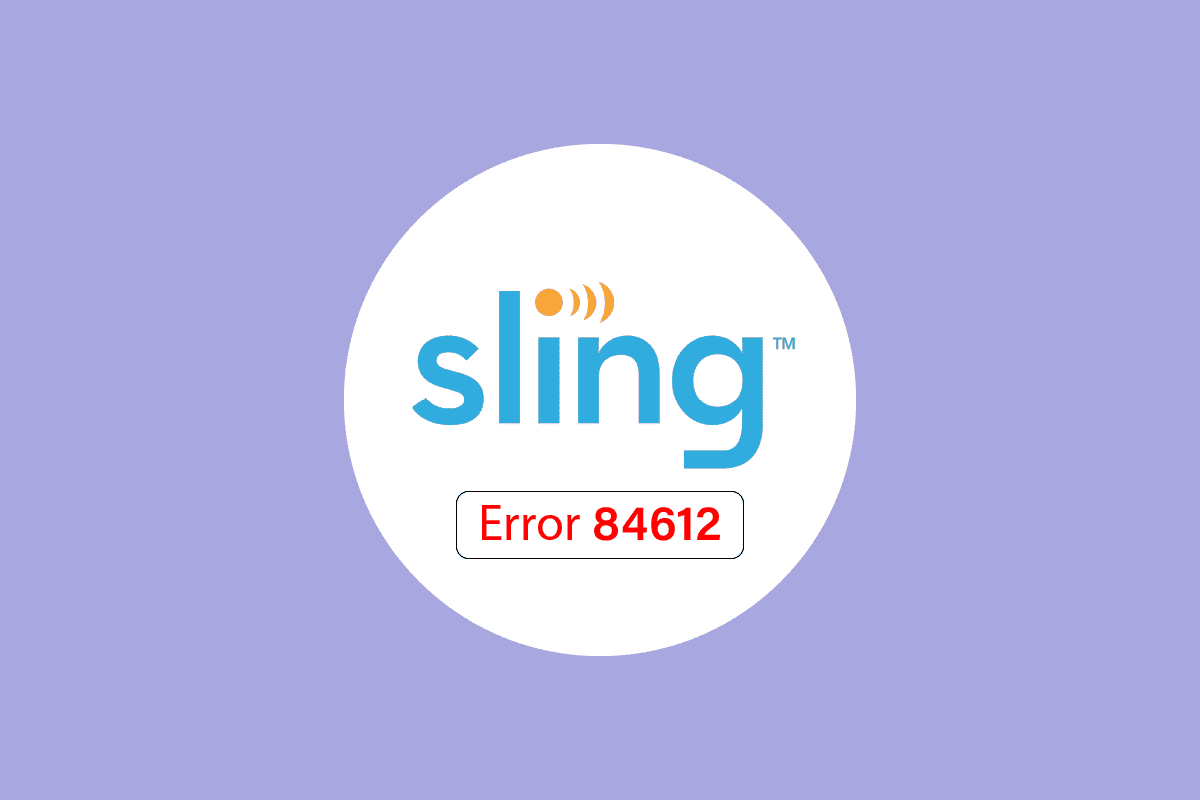
Kako popraviti grešku Sling 8-4612 na Windows 10
Greška 8-4612 je čest problem koji se javlja prilikom korišćenja Sling usluga na raznim uređajima. Neki korisnici su prijavili da su se suočili sa ovom greškom prilikom pokretanja Sling TV-a preko Wi-Fi veze, dok se kod drugih greška pojavila kada su pokušali da učitaju određeni kanal. Ova greška se može javiti na različitim uređajima, uključujući Windows, macOS, Android, iOS, televizore, Xbox i pametne uređaje.
Zašto se pojavljuje greška na Sling-u?
Greška 8-4612 na Sling-u može se pojaviti iz više razloga. Neki od najčešćih uzroka su:
-
Oštećena instalacija Sling TV aplikacije može biti jedan od glavnih razloga za pojavu ove greške. U tom slučaju, najbolja opcija je ponovna instalacija aplikacije.
-
Oštećeni keš podaci na uređaju na kojem se strimuje Sling TV takođe mogu ometati reprodukciju sadržaja. U ovom slučaju, resetovanje uređaja može biti od pomoći.
-
Slaba internet konekcija je čest razlog koji dovodi do ove greške. Ovo sprečava pristup strimovima uživo na Sling TV-u.
Sada kada smo objasnili moguće uzroke greške na Sling TV-u, pogledajmo efikasna rešenja koja vam mogu pomoći da lako rešite ovaj problem.
Metod 1: Provera statusa Sling TV servera
Pre nego što pređete na druga rešenja, važno je da proverite da li ne postoje prekidi ili problemi sa serverom koji bi mogli da uzrokuju grešku 8-4612 na Sling-u. Ako server ne radi ili postoje tehnički problemi na strani provajdera usluge, moraćete da sačekate dok se problem ne reši. Proverite status Sling TV servera putem Downdetector, a zatim ponovo pokrenite aplikaciju nakon nekog vremena kako biste strimovali bez grešaka.
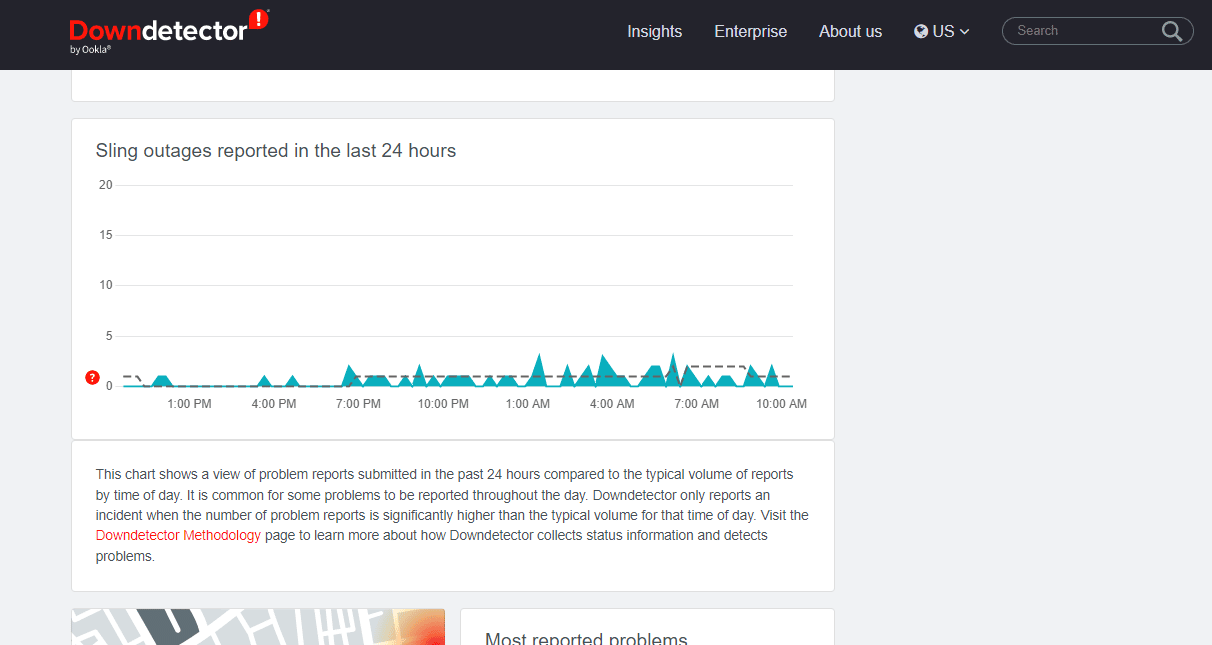
Metod 2: Rešavanje problema sa internet vezom
Ako nema problema sa Sling TV serverima, treba da proverite svoju internet vezu. Slaba internet konekcija može biti prepreka prilikom pokušaja gledanja strimova uživo na Sling TV-u. Proverite brzinu svoje internet veze kako biste utvrdili koliko je brza vaša konekcija. Možete koristiti Speedtest od Ookla za brže i efikasnije rezultate.

Za nesmetano funkcionisanje Sling TV-a potrebni su vam strimovi od preko 1.0 Mbps. Ako test pokaže manju brzinu, trebalo bi da stabilizujete svoju vezu. U tome vam može pomoći naš vodič „Spor internet? 10 načina da ga ubrzate!“.
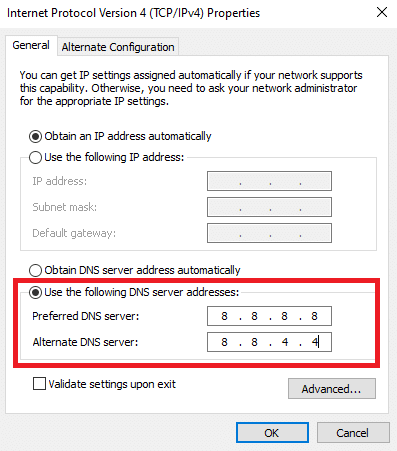
Metod 3: Promena kanala
Moguće je da određeni kanal uzrokuje problem. Greška se može pojaviti zbog kanala koji pokušavate da učitate. Pokušajte da promenite kanal i ako se greška ne ponavlja, moguće je da određena televizijska stanica ima problem koji možete rešiti tako što ćete kontaktirati Sling TV podršku. Ako se greška 8-4612 i dalje pojavljuje, pređite na sledeći metod.
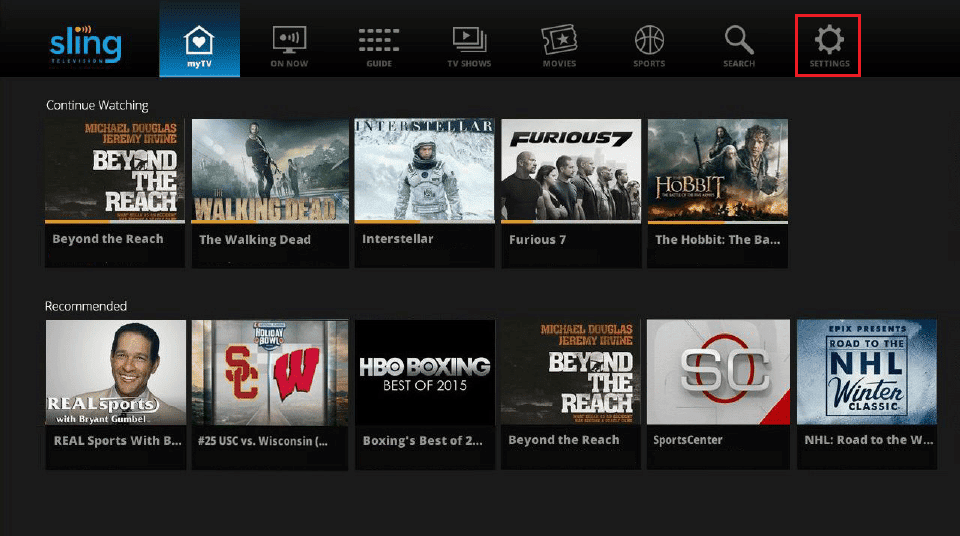
Metod 4: Ponovno pokretanje Sling TV-a
Ponovno pokretanje Sling TV-a je jedan od najjednostavnijih, a često i efikasnih načina za rešavanje problema. Može doći do manjih tehničkih problema sa Slingom zbog samog uređaja koji koristite. Pokušajte da ponovo pokrenete Sling aplikaciju tako što ćete je zatvoriti i ponovo pokrenuti kako biste proverili da li je greška 8-4612 nestala.
1. Zatvorite aplikaciju Sling TV.
2. Ponovo pokrenite Sling TV aplikaciju na računaru.
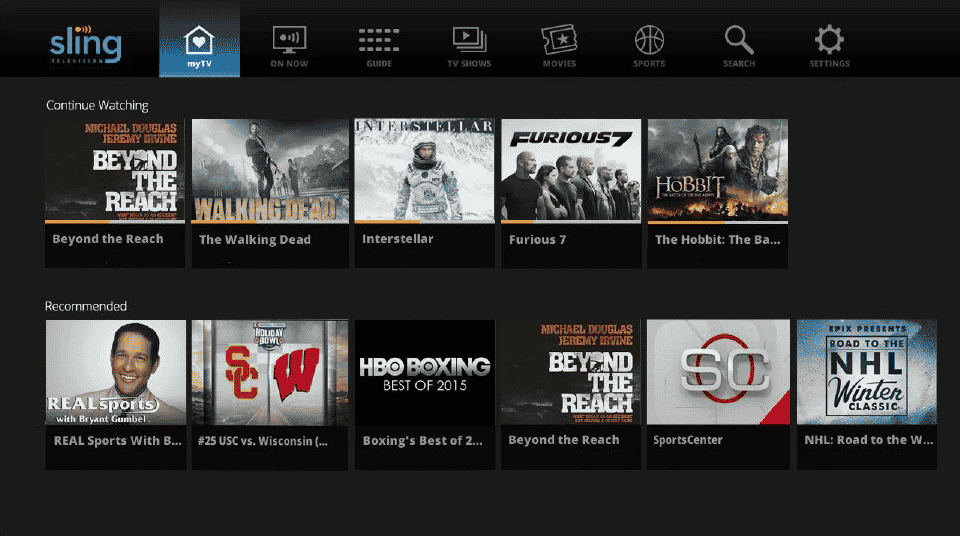
3. Prijavite se na svoj nalog i proverite da li se greška Sling 8-4612 i dalje pojavljuje.
Metod 5: Ponovno učitavanje kanala
Ako promena kanala nije uspela, pokušajte da ponovo učitate kanale na Sling-u. Ako je određeni TV kanal problematičan, prvo ga uklonite, a zatim pokušajte ponovo da ga učitate. Sledite ove korake:
1. Idite na myTV u aplikaciji.
2. Kliknite na dugme Uredi.
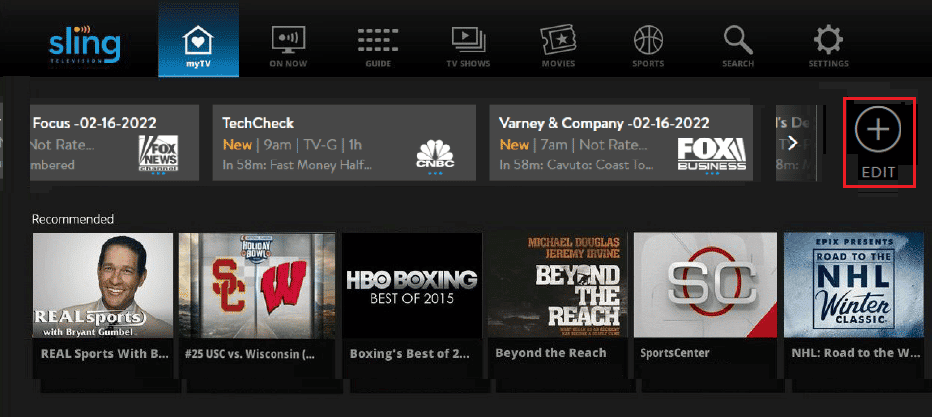
3. Uklonite kanal koji uzrokuje problem.
4. Nakon uklanjanja kanala, ponovo pokrenite ruter.
5. Sačekajte nekoliko sekundi i pokrenite aplikaciju Sling TV.
6. Ponovo učitajte kanale i dodajte kanal da biste proverili da li se učitava.
Metod 6: Prinudno zaustavljanje Sling TV-a
Sledeći metod je prinudno zaustavljanje Sling TV-a. Prinudno zaustavljanje pomaže da se završe svi procesi u aplikaciji i da se rešite manjih grešaka. Sledite ove korake:
1. Pritisnite tastere Ctrl + Shift + Esc istovremeno da biste otvorili Task Manager.
2. Na kartici Processes pronađite aplikaciju Sling TV.
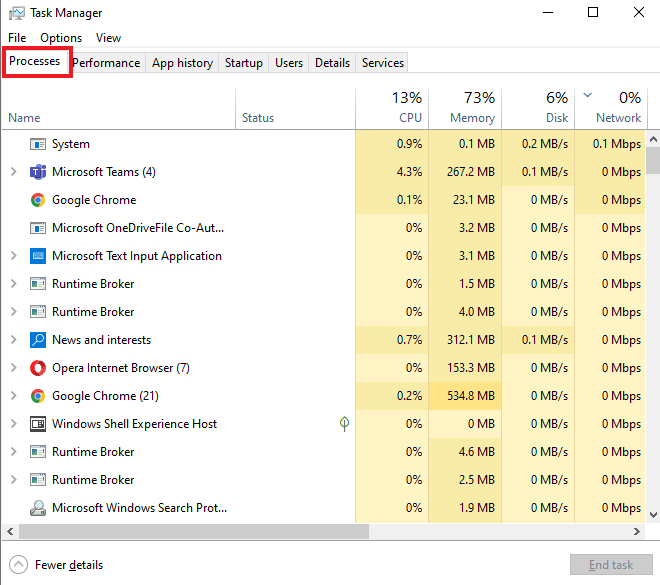
3. Desnim klikom na aplikaciju Sling TV, izaberite End Task (Završi zadatak).
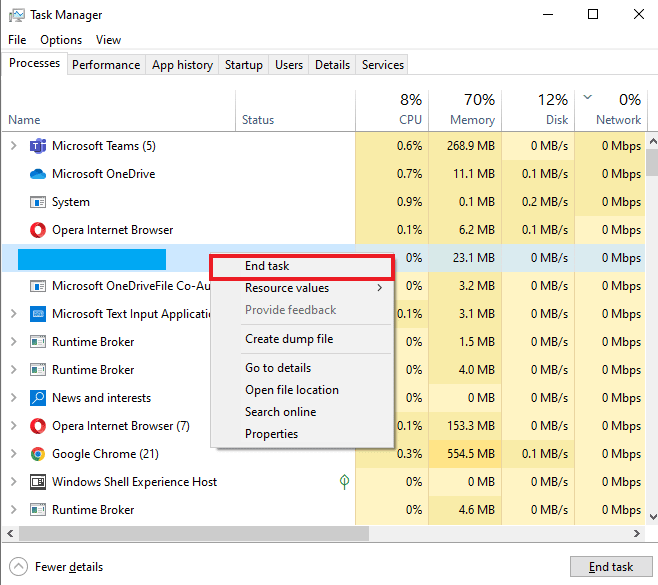
4. Nakon nekog vremena, ponovo pokrenite aplikaciju i proverite da li je greška rešena.
Metod 7: Resetovanje uređaja
Resetovanje uređaja podrazumeva njegovo isključivanje i ponovno uključivanje. Ovo je hard reset koji vam omogućava da osvežite uređaj i rešite mnoge probleme, uključujući i greške na Sling TV-u.
Napomena: Sledeći koraci važe za Sling TV gledaoce na računaru/laptop-u.
1. Prvo, isključite sistem. Na primer, držite dugme za napajanje da biste isključili laptop.

2. Isključite uređaj sa napajanja.
3. Nakon najmanje 30 sekundi, ponovo uključite uređaj.
4. Pokrenite aplikaciju Sling TV.
Metod 8: Ponovna instalacija Sling TV aplikacije
Poslednje rešenje za grešku Sling 8-4612 je ponovna instalacija aplikacije. Ako resetovanje uređaja nije rešilo problem, ponovna instalacija bi trebalo da pomogne. Moguće je da su problemi sa kojima se suočavate posledica oštećene instalacije. Evo kako da ponovo instalirate Sling TV aplikaciju:
1. Pritisnite taster Windows i upišite „aplikacije i funkcije“, a zatim kliknite na Open.
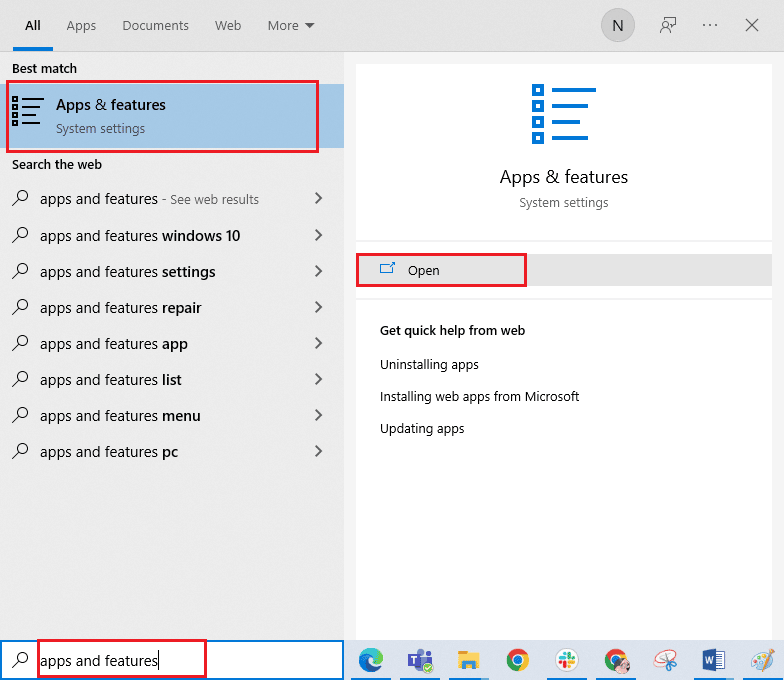
2. Pronađite Sling TV na listi i kliknite na njega. Zatim izaberite opciju Uninstall.
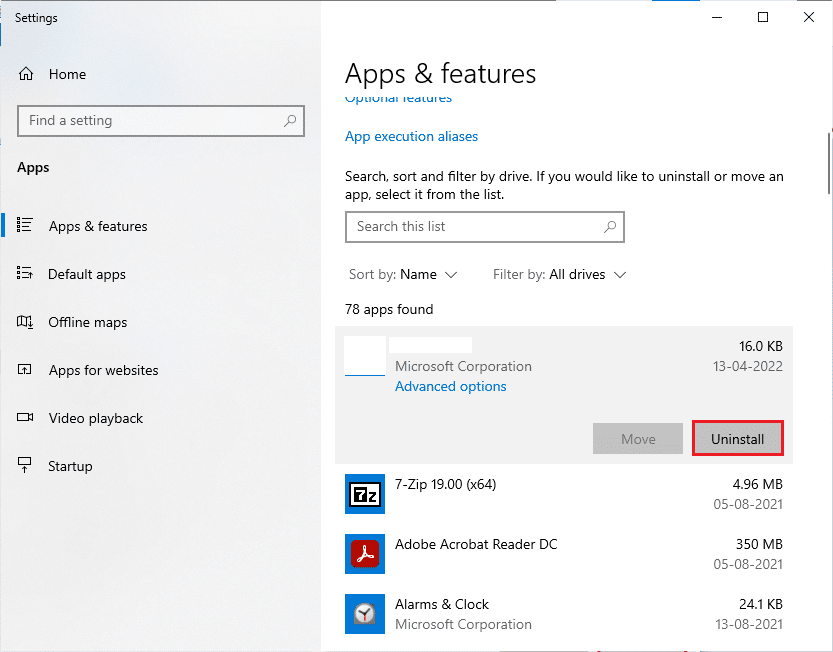
3. Ako se od vas zatraži, ponovo kliknite na Uninstall.
4. Otvorite Microsoft Apps da biste preuzeli aplikaciju Sling TV na svoj uređaj.
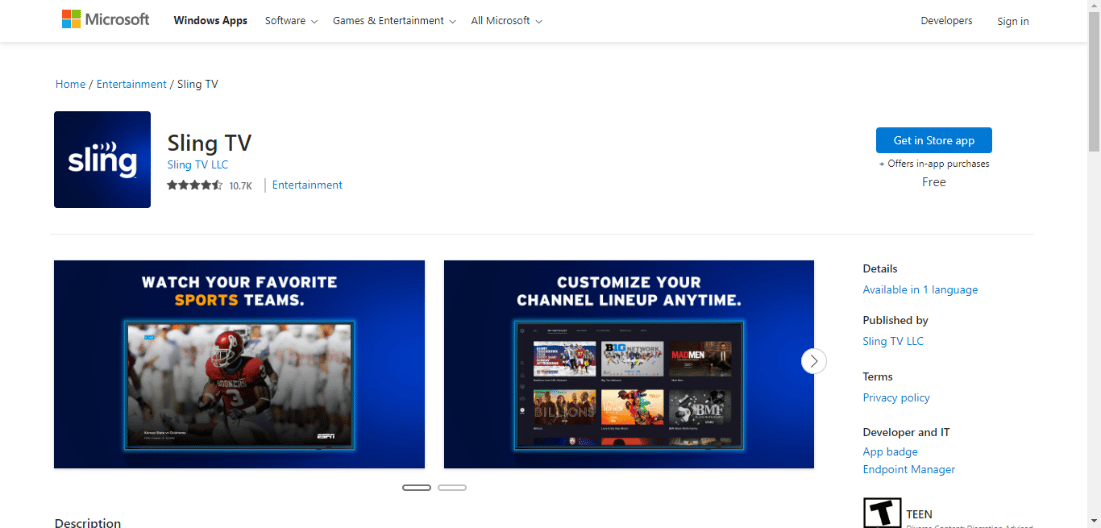
5. Kliknite na aplikaciju Get in Store i instalirajte aplikaciju iz Microsoft Store-a.
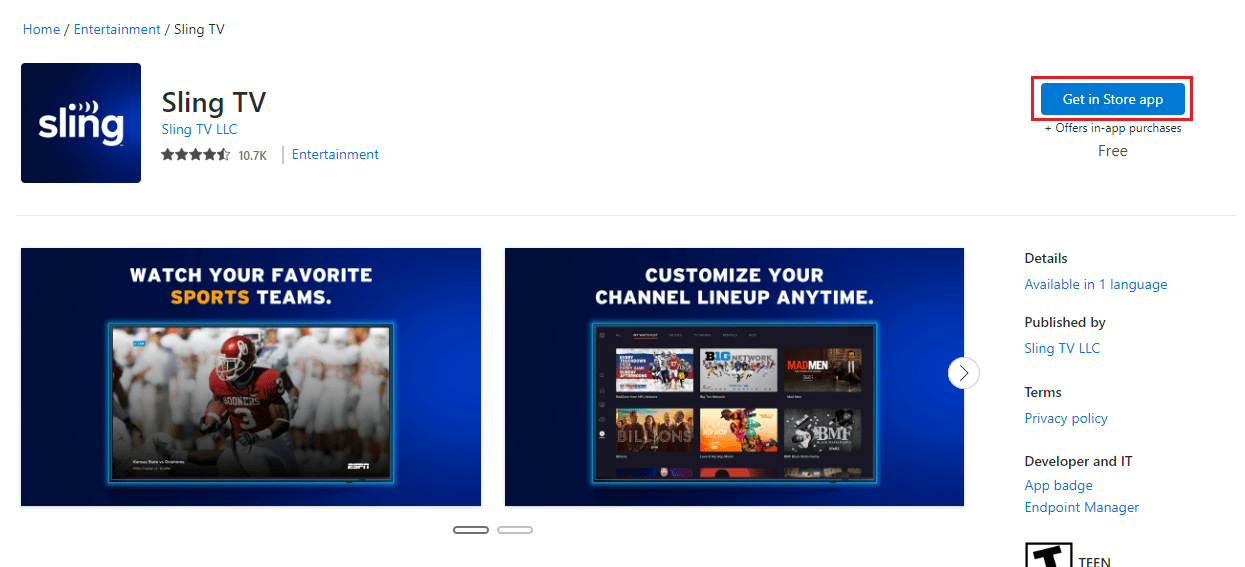
6. Strimujte kanale i proverite da li je greška Sling TV-a 8-4612 sada ispravljena.
Često postavljana pitanja (FAQ)
P1. Zašto mi Sling TV prikazuje poruku o grešci?
O. Sling TV može prikazivati poruke o grešci zbog tehničkih propusta, grešaka ili zastarele aplikacije.
P2. Koji metodi mogu da mi pomognu da popravim Sling TV na svom uređaju?
O. Možete popraviti Sling TV ponovnim pokretanjem uređaja, ažuriranjem aplikacije ili brisanjem oštećenih keš datoteka na uređaju.
P3. Koliko uređaja može istovremeno da gleda Sling TV?
O. U zavisnosti od vašeg plana pretplate, do tri uređaja mogu istovremeno da strimuju Sling TV.
P4. Koji uređaji najbolje rade za strimovanje Sling TV-a?
O. Uređaji kao što su Roku TV, Windows PC, NVIDIA Shield TV, Amazon Fire TV Stick, Apple iPad Pro i Air TV 2 najbolje rade za strimovanje Sling TV-a.
P5. Da li mi je potreban televizor da bih gledao Sling?
O. Potrebna vam je dobra internet veza da biste gledali Sling TV, bez obzira na to koji uređaj koristite. Od preuzimanja aplikacije Sling TV na mobilni telefon do strimovanja na laptopu, Sling TV možete gledati na većini uređaja kompatibilnih sa internetom.
***
Nadamo se da vam je ovaj vodič pomogao da rešite problem sa greškom Sling 8-4612. Javite nam koji metod vam je najviše pomogao. Ako imate dodatna pitanja o Sling TV-u, slobodno ih ostavite u odeljku za komentare.